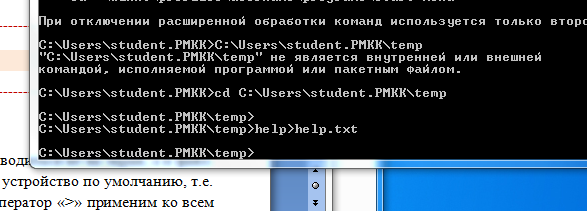- •Лабораторная работа №1
- •Ibm pc совместимая эвм;
- •Подсказка:
- •Подсказка:
- •Подсказка:
- •Подсказка:
- •Подсказка:
- •Подсказка:
- •Подсказка:
- •Подсказка:
- •Подсказка:
- •Подсказка:
- •7Z команда [ключи…] имя архива [имена архивируемых файлов] [@имя текстового файла со списком архивируемых файлов]
- •Подсказка:
- •Подсказка:
Подсказка:
Для запуска Диспетчера задач Windows можно воспользоваться одним из следующих способов:
одновременно нажать клавиши Ctrl, Alt и Delete и выбрать пункт «Запустить диспетчер задач»;
одновременно нажать клавиши Ctrl, Shift и Esc;
вызвать контекстное меню (правая кнопка мыши) на панели задач, из которого выбрать пункт «Запустить диспетчер задач»;
запустить программу «taskmgr.exe» через меню «Пуск» или командную строку.
Задание 11
Откройте интерпретатор команд Windows 7: «Пуск» → «Все программы» → «Стандартные» → «Командная строка» или «Пуск» и в поле ввода введите «cmd» и нажмите Enter. Откроется окно консоли:

В строке после приглашения «>» можно вводить команды.
Получите справку по работе с командной строкой и перечень допустимых команд, введя команду help. Если весь текст справки не помещается на экране, можно параллельно запустить программу more, чтобы система ожидала нажатие на клавишу при выходе текста за пределы видимого окна. Тогда команда примет вид: help | more.
[ вставьте изображение с фрагментом справки ]
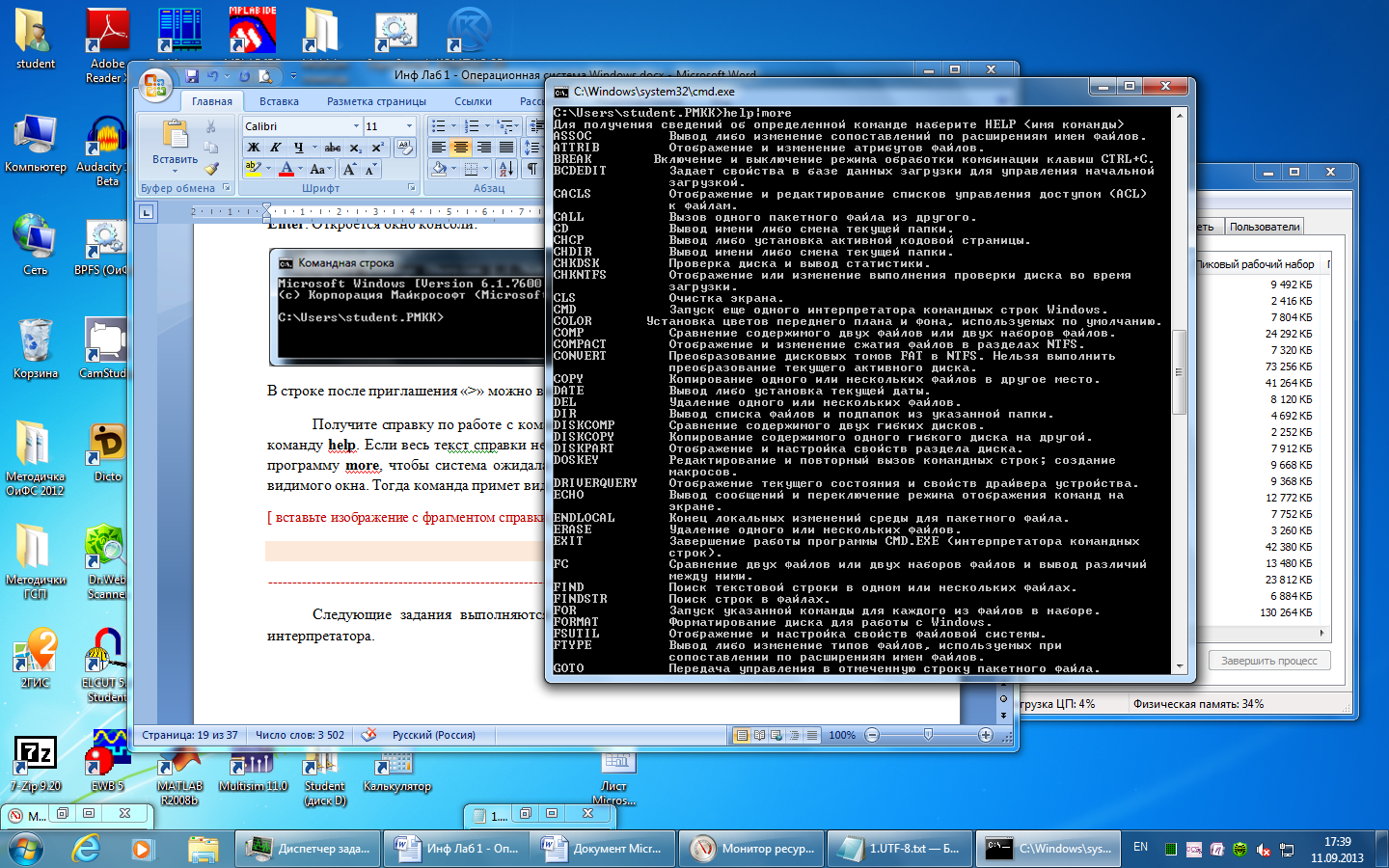
Следующие задания выполняются также из командной строки. Не закрывайте окно интерпретатора.
Задание 12
Всякий раз, когда система ожидает ввода очередной команды, слева от курсора выводится полный путь к текущей папке, который заканчивается приглашением «>» (подобно тому, как эта папка была бы открыта в окне Проводника). При выполнении операций с файлами, расположенными в текущей папке, указывать путь не обязательно. При работе с файлами, расположенными в других папках, путь указывать обязательно. Иногда возникает потребность сменить текущую папку.
Справку по любой команде интерпретатора команд можно получить, добавив ключ /? после названия команды. Для команды cd запрос о помощи будет выглядеть так: cd /?. Прочтите описание команды cd или chdir из справки.
Используя команду cd или chdir, сделайте текущей папку «temp» с Рабочего стола, которая была создана в Задании 3.
[ вставьте изображение с введённой командой и результатом её выполнения ]
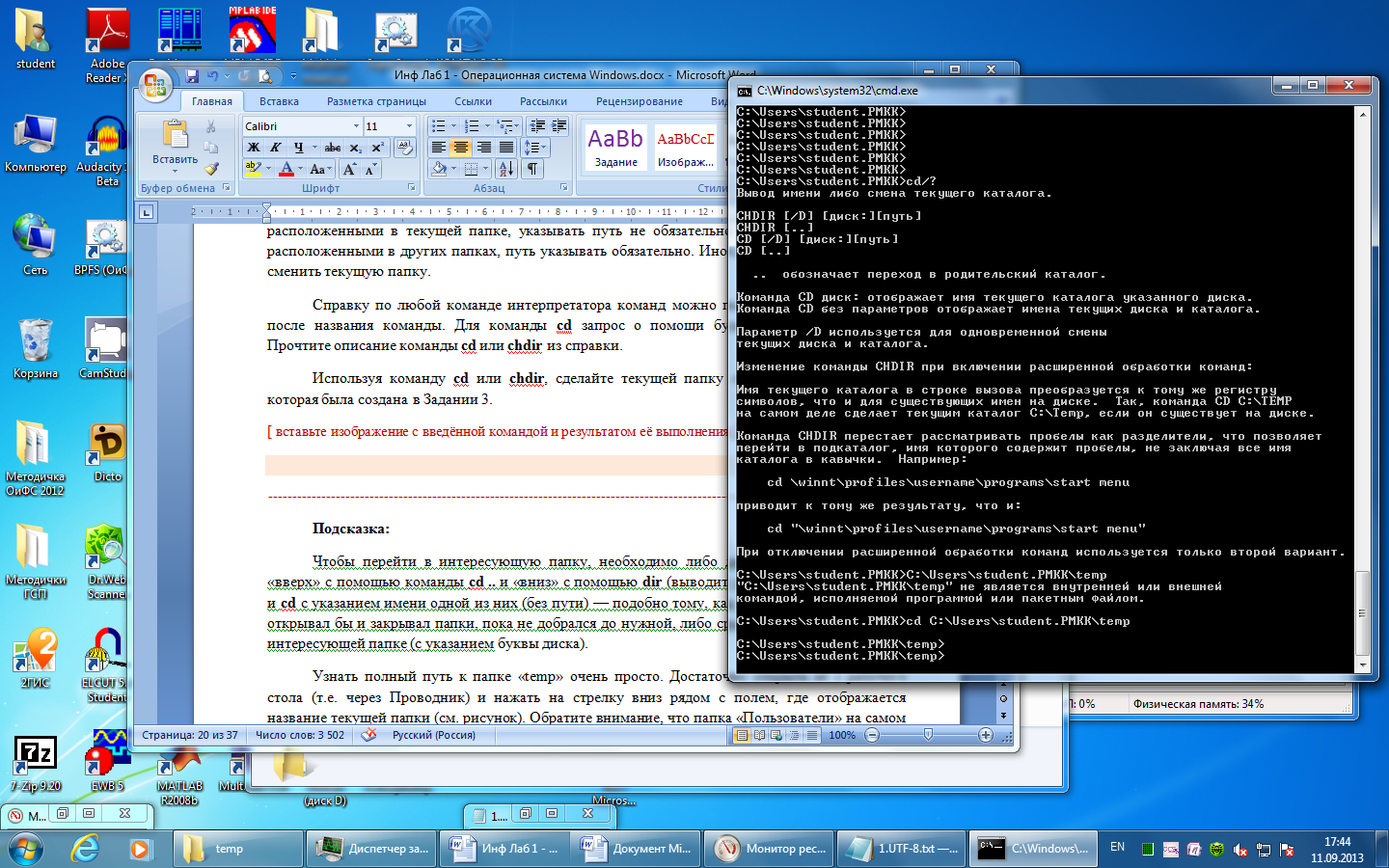
Подсказка:
Чтобы перейти в интересующую папку, необходимо либо двигаться по одной папке «вверх» с помощью команды cd .. и «вниз» с помощью dir (выводит список вложенных папок) и cd с указанием имени одной из них (без пути) — подобно тому, как пользователь постепенно открывал бы и закрывал папки, пока не добрался до нужной, либо сразу указать полный путь к интересующей папке (с указанием буквы диска).
Узнать полный путь к папке «temp» очень просто. Достаточно открыть её с рабочего стола (т.е. через Проводник) и нажать на стрелку вниз рядом с полем, где отображается название текущей папки (см. рисунок). Обратите внимание, что папка «Пользователи» на самом деле называется «Users», а папка «Рабочий стол» — «Desktop». Папка пользователя «student» может иметь другое название, например, «student.PMKK».

В командной строке полный путь к файлу или папке следует заключать в кавычки, если он содержит пробелы. Необходимость этого вызвана тем обстоятельством, что пробел для интерпретатора команд — это разделитель между командой и её параметрами, если таковые имеются. Название папки, содержащее пробелы, не должно восприниматься как параметр команды, в противном случае либо возникнет ошибка, либо (что хуже) выполнится нежелательное действие.
Полученный результат будет использован в следующих заданиях!
Задание 13
Используя оператор перенаправления вывода «>», сохраните справку в файл help.txt. Команда выглядит так: help > help.txt.
[ вставьте изображение с командой ]